Hai să punem tastatura aia de laptop să funcționeze din nou!
Laptopurile sunt mașini compacte, împachetând atât de multe în acele cadre mici. Deși există mulți profesioniști ai laptopurilor față de desktopurile convenționale, cei peste 10 ani de experiență cu ambele au văzut laptopul întâmpinându-se mai des probleme.
Difuzoarele, balamaua, supraîncălzirea, etc….lista este lungă, ceea ce indică faptul că portabilitatea are un cost.
De data aceasta reparăm un laptop cu o tastatură care nu răspunde. Pot exista multe motive în spatele acestui lucru, inclusiv drivere învechite, praf, malware, defecte hardware etc.
Secțiunile ulterioare indică câteva remedii care ar trebui să o rezolve definitiv.
Să începem prin a detașa toate celelalte tastaturi externe, dacă aveți.
Cuprins
Repornire
Este un remediu unic pentru multe erori ale software-ului. Pur și simplu reporniți computerul și vedeți dacă tastatura se trezește.
Aceasta va șterge memoria RAM și va închide toate serviciile software care rulează în fundal. În consecință, aceasta rezolvă majoritatea problemelor la nivel de suprafață.
Resetare putere
Scoateți toate perifericele (difuzoare externe, mouse, unități USB etc.) și adaptorul AC, apoi apăsați butonul de pornire timp de 30 de secunde. Laptopul poate reporni în timpul acestei proceduri.
Acest lucru va epuiza toată puterea reziduală și va reseta totul greu. Resetarea puterii a funcționat pentru mulți Redditorsși este una dintre cele mai simple modalități de a remedia această problemă enervantă.
Porniți din nou laptopul și vedeți dacă tastatura funcționează.
Tastatură externă
Acest lucru vă ajută să verificați dacă tastatura laptopului a dispărut sau dacă există o problemă de conexiune.
Așadar, conectează-l la o tastatură externă și vezi dacă funcționează perfect. Dacă da și dacă vă simțiți confortabil, mai întâi încercați să deschideți capacul din spate și să resetați conexiunea tastaturii.
Alternativ, următoarea opțiune poate fi să abordați asistența companiei sau orice tehnician terț certificat și să finalizați depanarea hardware.
Cu toate acestea, încercați alte soluții enumerate înainte de a merge la centrul de service sau de a încerca singur orice întreținere hardware.
Dezinstalare/reinstalare driver
Deschideți Managerul de dispozitive din căutarea barei de activități. Sau, deschideți Windows Run apăsând ⊞ +R și tastați devmgmt.msc.
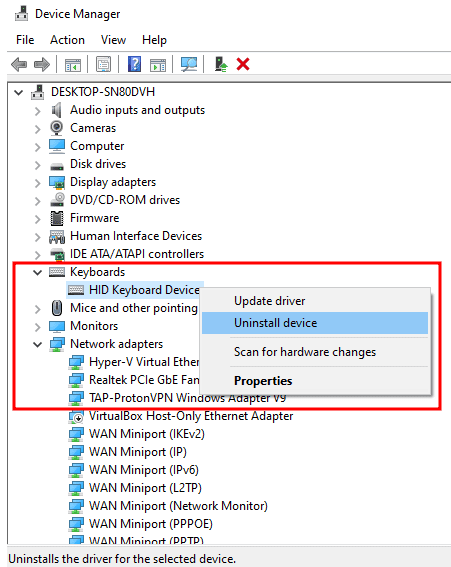
Căutați Tastaturi, faceți clic dreapta și selectați Dezinstalare dispozitiv din meniul drop-down. Apoi, ignorați următorul avertisment și faceți clic pe Dezinstalare.
Reporniți.
Modificați setările de limbă
Aceasta nu este pentru o tastatură care nu răspunde complet. În schimb, încercați această remediere dacă vedeți caractere aleatorii care nu se potrivesc cu apăsările de taste.
Accesați Setări > Ora și limbă > Limbă.
Faceți clic pe limba de sub Limbi preferate și intrați în Opțiuni.
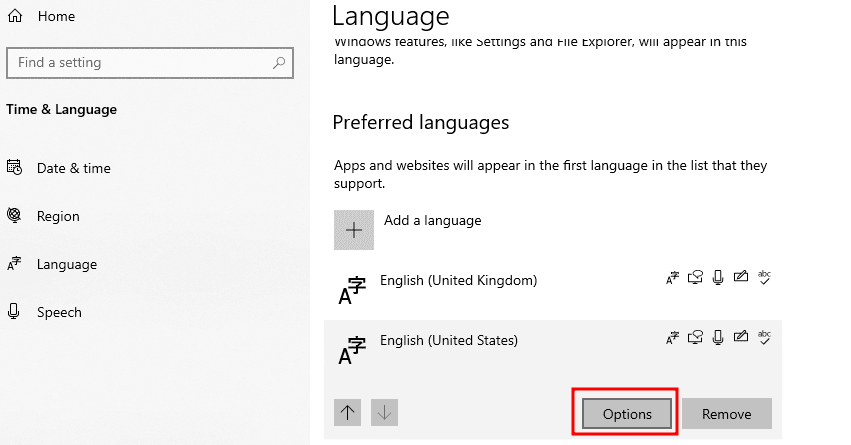
Derulați în jos la Tastaturi și verificați că setările se potrivesc cu limba selectată.
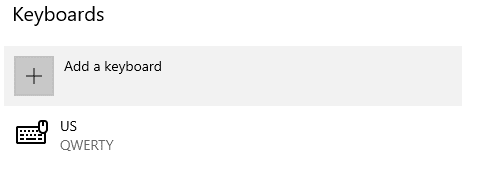
Dacă nu, puteți selecta tastatura și faceți clic pe Eliminare. Cu toate acestea, opțiunea Eliminare va fi inactivă dacă este singura tastatură adăugată. Așadar, adăugați-l pe cel potrivit înainte de a încerca să îl ștergeți pe celălalt.
Actualizare sau Rollback
Windows Update este renumit pentru cauzarea și rezolvarea problemelor. Urmând aceeași tendință, unii utilizatori au raportat că au rezolvat această problemă prin instalarea celei mai recente actualizări Windows.
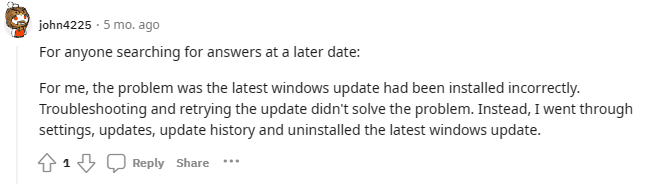 Sursă: Reddit
Sursă: Reddit
Pe de altă parte, câțiva au reușit să dezinstaleze și să revină la o versiune anterioară de Windows.
În orice caz, încercați aceste opțiuni în consecință și vedeți dacă tastatura a revenit la funcționare.
Curățați-l
Dacă nu utilizați un husa tastaturii laptopuluiparticulele de praf se pot strecura prin micile orificii de ventilație de sub butoane, necesitând o curățare minuțioasă.
În primul rând, puteți folosi o cârpă din microfibră ușor înmuiată pentru a curăța suprafața superioară a tastelor.
Dar interiorul va avea nevoie de o suflantă sau o cutie de aer comprimat. În plus, câțiva utilizatori au raportat succes prin deschiderea panoului din spate al laptopului, reconectarea conexiunilor de la tastatură și curățarea murdăriei din jurul acestuia. Cu toate acestea, dacă nu sunteți bine versat în acest lucru, vă sugerez să mergeți la un tehnician certificat.
Resetare din fabrică
Aceasta poate fi o măsură severă, dar se știe că elimină mai multe probleme simultan. Înainte de a continua, asigurați-vă că faceți o copie de rezervă a fișierelor necesare.
Pe baza versiunii Windows, puteți urma procedura de resetare din fabrică, după cum este prezentată mai jos:
➡️ Windows 10: Faceți clic pe Start > Setări > Actualizare și securitate > Recuperare > Resetați acest computer > Începeți.
➡️ Windows 11: Faceți clic pe Start > Setări > Sistem > Recuperare și faceți clic pe Resetare computer.
În ambele versiuni de Windows, puteți alege să vă salvați fișierele personale și să resetați media (cloud sau local). Vă sugerez media cloud pentru cea mai recentă versiune de Windows.
În plus, Microsoft recomandă să setați Restaurarea aplicațiilor preinstalate (care au venit împreună cu computerul dvs. în mod implicit) la Nu.
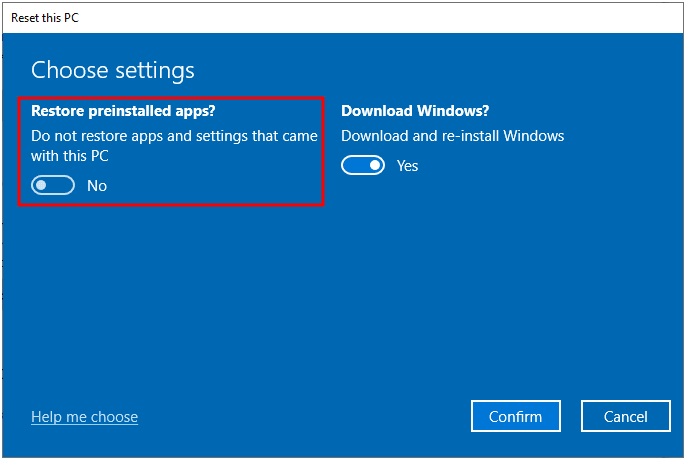
Acest lucru este în întregime asupra ta; procedând astfel, vor dezinstala toate aplicațiile preîncărcate. Indiferent, este cea mai bună modalitate de a reveni la setările din fabrică.
Instrument de depanare Windows
Windows are mai multe instrumente de depanare. Deci, ideea este să rulați instrumentul de depanare a tastaturii, să îl lăsați să diagnosticheze și să sugerați orice remediu.
➡️ Windows 10: Accesați Setări > Actualizare și securitate > Depanare > Instrumente de depanare suplimentare.
➡️ Windows 11: Accesați Setări > Sistem > Depanare > Alte instrumente de depanare.
Ultimul pas cu aceste versiuni Windows este rularea instrumentului de depanare a tastaturii respectiv și continuarea rezultatelor.
Poți să tastați din nou?
Dacă nu, singurul salvator îl poate trimite înapoi la producător, deoarece poate fi o problemă mai serioasă, cum ar fi o placă de bază defectă. Și va fi excelent dacă dispozitivul este în garanție.
Pentru viitor, vă sfătuiesc să obțineți o husă pentru tastatură pentru a o menține curată și să păstrați un antivirus premium pentru o funcționare generală bună.
PS: Încercați acești pași dacă întâmpinați un ecran neclar în Windows 10/11.

